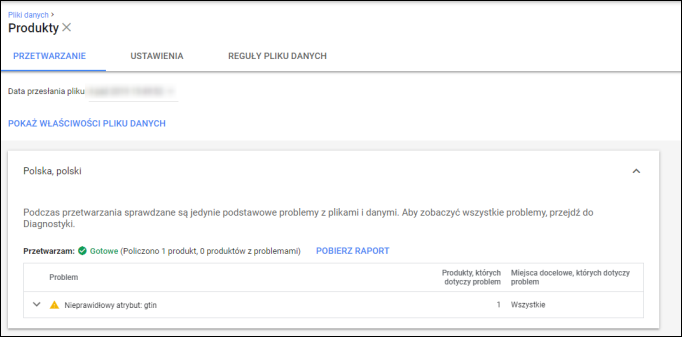e-Pomoc techniczna
Dodawanie etykiet dla Google Zakupy w systemie vendero
Program: vendero
Kategoria: Konfiguracja
Opcja Google Zakupy została rozbudowana o możliwość tworzenia oraz przypisywania etykiet wysyłki dla towarów dedykowanych tej porównywarce. Etykiety można definiować, przypisywać oraz usuwać z poziomu Panelu Administracyjnego.
Podczas przesyłania i przetwarzania pliku danych raport zawiera komunikat o braku informacji o dostawie.
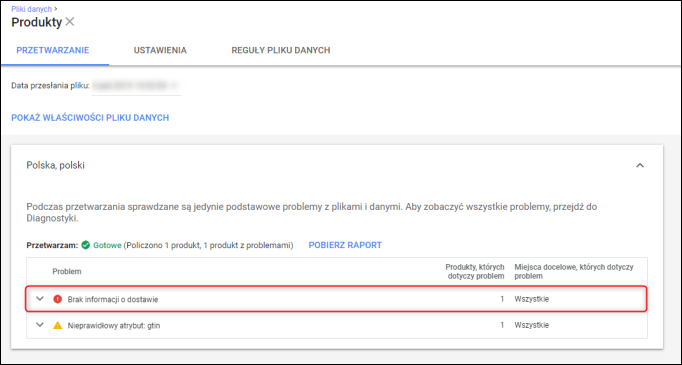
W takim przypadku należy zdefiniować etykiety na Google Merchant, a następnie w Panelu administracyjnym vendero. Aby zdefiniować etykiety, należy:
1. Przejść z górnego menu do modułu Narzędzia-Dostawa i zwroty.
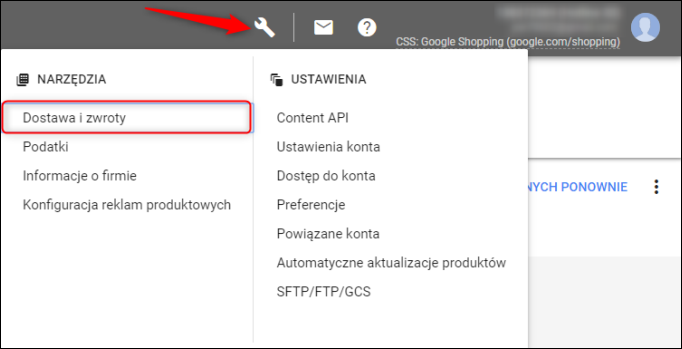
2. W zakładce Usługi dostawy wybrać „+” - Dodaj.
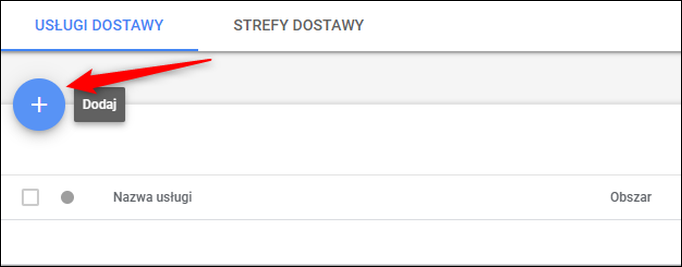
3. W sekcji Ustawienia usługi zdefiniować Nazwę, Obszar usługi oraz walutę. Sekcja Czas dostawy wymaga uzupełnienia terminu składania zamówień, czasu zamówienia oraz czasu przewozu.
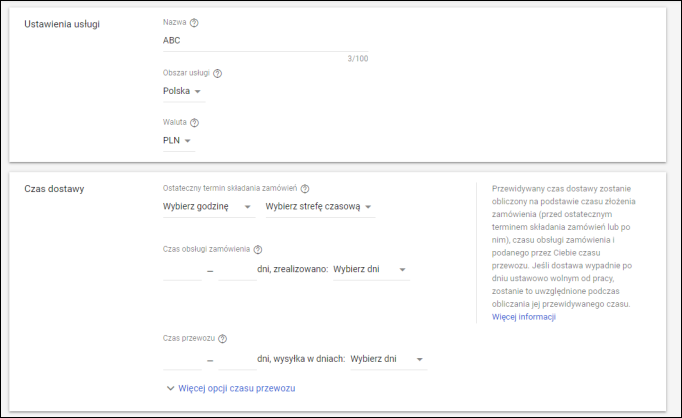
4. W sekcji Koszty dostawy wybrać „+” - Dodaj.
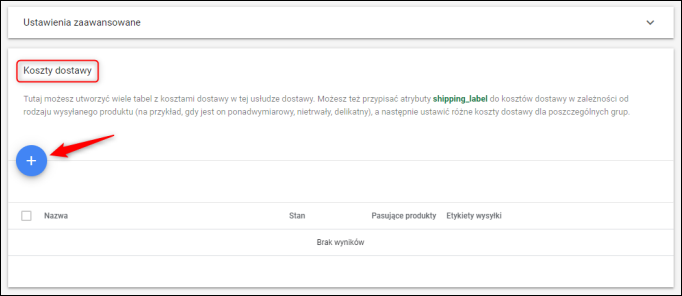
5. Uzupełnić wymagane pola, zwracając szczególną uwagę na Nazwę kosztu dostawy.
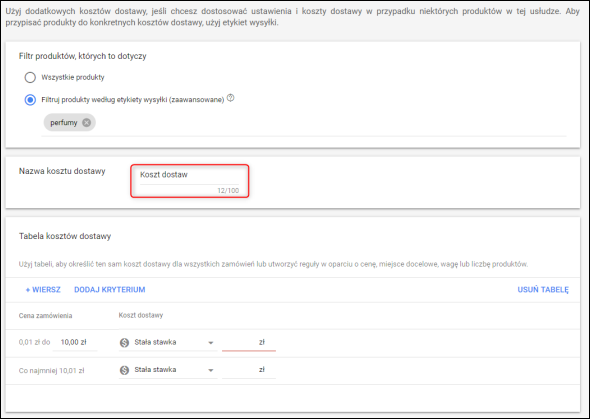
6. Po zatwierdzeniu formularza pojawi się podsumowanie wprowadzonych danych. Dane należy zweryfikować i wybrać przycisk Zapisz.
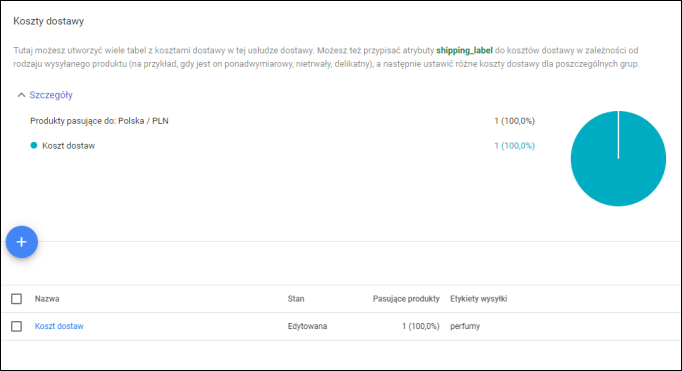

7. Po dodaniu kosztu dostawy należy przejść do Panelu administracyjnego vendero. W Panelu administracyjnym przejść do modułu Marketing-Porównywarki cen.
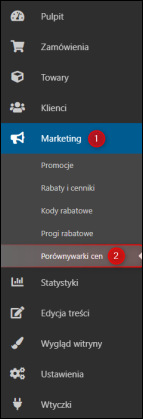
8. Zaznaczyć towar w pierwszej kolumnie, dla którego użytkownik chce przypisać etykietę, a następnie wybrać niebieski przycisk Etykiety wysyłki Google Zakupy.
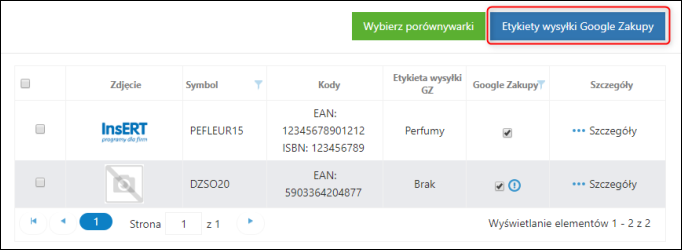
9. Wypełnić pole Dodaj etykietę dokładnie tą samą nazwą, którą użytkownik wprowadził w Google Merchant jako nazwę kosztu dostawy i wybrać przycisk +Dodaj. Następnie zaznaczyć dodaną etykietę (podświetlić na niebiesko) i wybrać przycisk Dodaj.
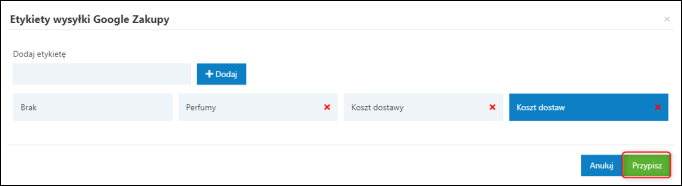
10. W ten sposób towar został powiązany etykietą Google Zakupy. W rezultacie komunikat o braku informacji o dostawie zniknie.